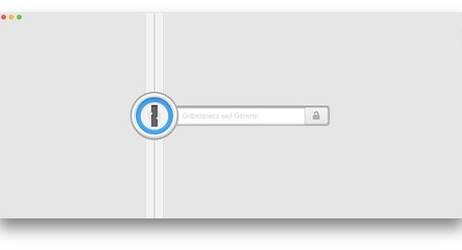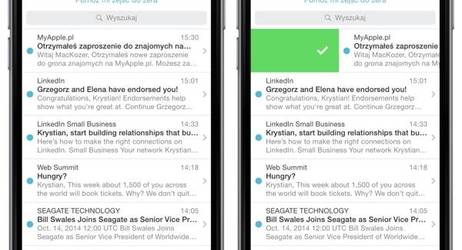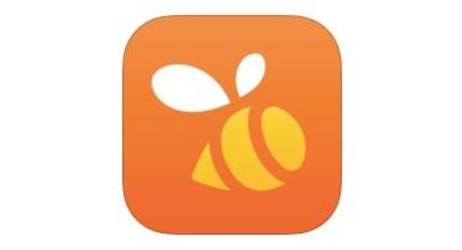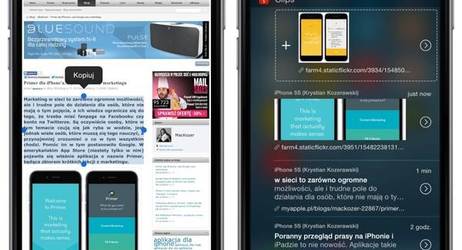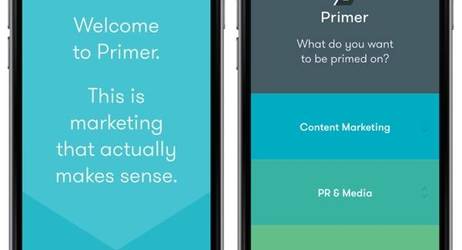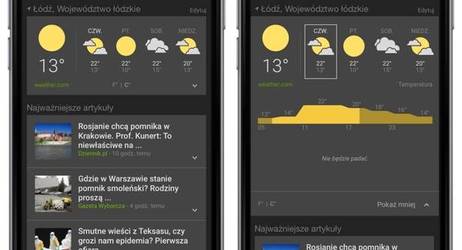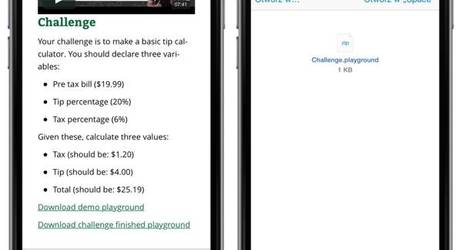Krystian Kozerawski mackozer
Bloger technologiczny, piszący przede wszystkim o Apple. MacUser od stycznia 2007 roku. Swoje pierwsze kroki stawiał tutaj, na MyApple. Przez lata prowadził bloga mackozer.pl. Od marca 2013 roku pisze znowu na MyApple, którego jest redaktorem naczelnym.
Blog News Nowy wpis
Nowe szaty 1Password dla OS X Yosemite
1Password bezapelacyjnie jeden z najlepszych programów do generowania i przechowywania haseł, danych logowania, numerów kart kredytowych i innych ważnych danych, doczekał się właśnie aktualizacji, przynoszącej m.in. zmiany interfejsu zgodne z OS X Yosemite. Program wygląda teraz moim zdaniem zdecydowanie lepiej. Być może dla niektórych z Was nie ma to znaczenia. Ja jednak pracuję od kilku miesięcy na OS X Yosemite właśnie i raziły mnie trochę różnice w wyglądzie interfejsu nie tylko z resztą tego programu. Aplikacja zyskała też wsparcie dla iCloud Drive - będę się więc mógł przełączyć z powrotem na synchronizację przez chmurę Apple. Warto jednak pamiętać, że iCloud Drive wymaga najnowszych wersji tych aplikacji (1Password 5 dla iOS 8 i 1Password 5 dla OS X Yosemite). Program zyskał też lepszą obsługę synchronizacji przez Wi-Fi. Synchronizowane są teraz także załączniki do konkretnych wpisów. Korzystam z tej aplikacji od lat, zapisuję w nie nie tylko hasła, ale wiele innych cennych i ważnych danych (na co nie pozwala systemowa synchronizacja haseł przez iCloud w OS X i iOS). Moim zdaniem, choć 1Password kosztuje nie mało, to wart jest tych pieniędzy. 1Password dla Mac w Mac App Store w cenie 30,99 €: Pobierz z Mac App StoreObserwuj @mackozer
Koniec Macworld - zmierzch pewnej ery
Wczorajsza informacja o końcu istnienia targów i konferencji Macworld Expo przeszyła mnie niczym karabinowa kula, co więcej była w pewnym stopniu swego rodzaju "anty-prezentem" na moje 40 urodziny, które obchodziłem w ostatni poniedziałek. Anty-prezentem przypominającym mi o tym, że czas nieprzerwanie gna do przodu i nic nie jest wieczne i także rzeczy dobre i cenne nie są w stanie przetrwać próby czasu, a przede wszystkim zmieniających się okoliczności
Mailbox dla iOS zaktualizowany, beta dla Mac publicznie dostępna
Mailbox - popularny program pocztowy dla iOS, którego głównym zadaniem jest pomoc użytkownikowi w uporaniu się z natłokiem przychodzącej korespondencji doczekał się wreszcie aktualizacji przynoszącej m.in. dostosowanie interfejsu użytkownika do 4,7- i 5,5-calowych ekranów nowych iPhone'ów. Od dzisiaj wszystko jest wreszcie ostre i czytelne, a nie sztucznie rozciągnięte. To nie wszystkie nowości jakie przynosi wspomniana aktualizacja. Użytkownik może teraz także przypisać inne niż domyślne funkcje do gestów przesunięcia wiadomości w widoku listy w prawo lub w lewo. Aktualizacja naprawia też błędne działanie powiadomień Push w iOS 8, które faktycznie nie działały od czasu pojawienia się nowego systemu. Wraz z wydaniem aktualizacji dla Mailbox dla iOS 8 Dropbox - bo to przecież ten serwis jest jego właścicielem - rozpoczął także otwarte publiczne testy beta wersji tego programu dla OS X. Teraz betę Mailbox dla Mac może pobrać każdy. Myślę, że jednak kto chciał to już dawno pobrał tę aplikację i w jakiś sposób wszedł w posiadanie tzw. "betacoinu" (wirtualnego żetonu) aktywującego betę. Moi stali czytelnicy wiedzą, że do Mailboksa miałem przynajmniej kilka podejść. Ostatecznie zacząłem korzystać z tego programu zarówno na iOS jak i OS X. Niestety moje roztrzepanie powoduje, że nie jestem w stanie utrzymać "Inbox Zero", ale przyznaję, że Mailbox pozwala mi lepiej zapanować nad natłokiem korespondencji niż inne aplikacje. Wersja dla Mac ma jeszcze moim zdaniem sporo wad (problemy z wysyłaniem załączników czy poprawnym umieszczaniem zdefiniowanych wcześniej podpisów), dlatego w tym wypadku korzystam równolegle z Mailbox i Sparrow. Program ma moim zdaniem duży potencjał i w samym zarządzaniu pocztą spisuje się świetnie. Wersję beta Mailbox dla Mac możecie pobrać ze strony www.mailboxapp.com Mailbox dla iPhone'a i iPada dostępny jest w App Store za darmo: Pobierz z App StoreObserwuj @mackozer
Swarm z widgetem dla centrum powiadomień w iOS 8
Niektórzy z Was z pewnością wiedzą, że nie mogę odżałować starego Foursquare'a, który nie tylko pozwalał na podejrzenie tego, gdzie znajdują się nasi znajomi, ale też na swego rodzaju podpisanie się "tu byłem" i rywalizację o to, kto zostanie merem (czyli mayorem) danego miejsca. Zwykle takie wyścigi robiliśmy sobie razem z Tomkiem Wyką podczas różnych wyjazdów konferencyjnych. Niestety Foursquare zamienił się moim zdaniem bezużyteczny serwis rekomendacji restauracji czy punktów usługowych, a na otarcie łez dostaliśmy aplikację Swarm. Swarm nigdy starym Foursquarem pewnie nie będzie, ale faktycznie przydaje się do podejrzenia, którzy ze znajomych znajdują się w bliskiej lub dalszej okolicy. Dzisiejsza aktualizacja tego programu przynosi moim zdaniem bardzo przydatne usprawnienie - widget dla centrum powiadomień, pozwalający nie tylko na podejrzenie, którzy znajomi są tuż obok, ale także na zameldowanie się w proponowanej przez program lokalizacji. Instalacja widgetu jest prosta. Wystarczy przewinąć w górę centrum powiadomień. Wybrać Edytuj, a następnie stuknąć w zieloną ikonę "+" obok widgetu Swarm (lub innego, który chcemy zainstalować). Program Swarm dla iPhone'a dostępny jest za darmo w App Store: Pobierz z App StoreObserwuj @mackozer
Clips dla iOS - czyli schowek na który czekałem
iPhone nie jest może urządzeniem na którym piszę całe teksty na bloga czy newsy na MyApple. Świetnie jednak uzupełnia mojego Maca, nawet chyba lepiej niż iPad - z prostego powodu, jest zawsze w kieszeni. Moja praca z tekstem na iPhonie często związana jest z kopiowaniem go z jednego miejsca i wklejaniem w inne. Często ten sam fragment tekstu lub link muszę wkleić kilka razy, ale niestety nie pod rząd. Czasem w międzyczasie muszę skopiować i wkleić coś innego. Żonglowanie aplikacjami, zaznaczanie, kopiowanie i wklejanie - to może być irytujące. Od lat szukałem czegoś takiego jak uniwersalny schowek na wiele elementów, dostępnych do tego z niemal każdego miejsca i aplikacji. Wreszcie się doczekałem - mowa o Clips. Clips to właśnie taki uniwersalny schowek na wiele elementów, który w zmyślny sposób omija ograniczenia narzucone przez Apple i nowe funkcje, jakie pojawiły się w iOS 8. Sama aplikacja jest w istocie tylko panelem ustawień i podglądem wszystkich zapisanych w niej treści, to co najważniejsze, to tak naprawdę widget w centrum powiadomień. Po zaznaczeniu i skopiowaniu jakiejś treści, pojawia się ona zarówno w aplikacji jak i we wspomnianym widgecie. Aby dodać ją na stałe do listy skopiowanych rzeczy, które dostępne będą do wykorzystania później, należy stuknąć w ikonę "+" (w innym wypadku po skopiowaniu innej rzeczy, ta niedodana do listy zostanie ze schowka wymazana). Zapisane na stałe treści są dostępne z każdego miejsca i każdej aplikacji bezpośrednio w centrum powiadomień. Możemy skopiować samą treść, treść i adres URL lub sam adres. Oczywiście Clips potrafi zapisać też skopiowane obrazki. Jeśli są one zbyt duże, program zapisze link pod którym są dostępne. To z resztą nie wszystkie możliwości programu. Clips to także dodatkowa klawiatura będąca w istocie listą zapisanych i wcześniej skopiowanych rzeczy. Jeśli chcemy coś wkleić do tekstu, nad którym aktualnie pracujemy, wystarczy przełączyć klawiaturę na Clips i wybrać właściwą treść. Do poprawnego działania klawiatura Clips wymaga aktywacji pełnego dostępu w ustawieniach. Jeśli dotąd męczyliście się z kopiowaniem i wklejaniem na iPhonie lub iPadzie tych samych treści, to Clips jest świetnym rozwiązaniem. Program dystrybuowany jest w modelu freemium. Możemy pobrać go za darmo, jednak ilość rzeczy, jakie w nim będziemy mogli zapisać ograniczona jest do dwóch. Odblokowanie pełnej wersji (nielimitowana, a właściwie ograniczona tylko ilością wolnej pamięci w iPhonie lub iPadzie, pojemność schowka). Clips dla iPhone'a i iPada w App Store za darmo: Pobierz z App Store
Primer dla iPhone'a, czyli Google uczy marketingu
Marketing w sieci to zarówno ogromne możliwości, ale i trudne pole do działania dla osób, które nie mają o tym pojęcia, a ich wiedza ogranicza się do tego, że trzeba mieć fanpage na Facebooku czy konto na Twitterze. Są oczywiście osoby, które w tym temacie czują się jak ryba w wodzie, jest jednak wiele osób, które muszą się tego nauczyć, a przynajmniej zrozumieć o co w tym wszystkim chodzi. Pomóc im w tym postanowiło Google. W amerykańskim App Store (niestety tylko w nim) pojawiła się właśnie aplikacja o nazwie Primer, będąca zbiorem krótkich lekcji z marketingu. Primer serwować ma nam krótkie, bo trwające od 3 do 5 minut, lekcje z trzech podstawowych działów marketingu w sieci: content marketingu, PR i kontaktu z mediami oraz marketingu w wyszukiwarkach. W każdym z tych działów znalazły się po kilka tego typu krótkich lekcji. Google obiecuje rozszerzyć zakres tematów dostępnych w tej aplikacji. Każda lekcja to krótka historia, będąca przykładem do omawianego tematu. Na jej końcu znajduje się krótki quizz, w którym możemy sprawdzić sobie stopień jego przyswojenia. I tak w pierwszej lekcji poświęconej content marketingowi czeka nas posegregowanie różnych pojęć, jak np. tweet, Twitter, Pinterest, wideo itp., w dwa zbiory: tworzenie treści i dzielenie się treścią. Oczywiście, zawarte w programie lekcje to absolutne podstawy. Myślę jednak, że mogą one pomóc całkiem sporej grupie osób, nawet tym, którym wydaje się, że wiedzą dużo i którzy określają się mianem "Social Media Ninja". Primer przydać się też może, a raczej mógłby różnej maści politykom, którzy właśnie aktywują się na Twitterze i Facebooku w związku ze zbliżającymi się wyborami, a którzy w ogóle nie mają pojęcia jak w mediach społecznościowych funkcjonować. Napisałem, że "mógłby", bo niestety dla nich Primer dostępny jest tylko w języku angielskim, no i tak jak wspomniałem tylko w amerykańskim App Store. Adepci i eksperci od marketingu powinni moim zdaniem się w niego zaopatrzyć. Założyć konto w amerykańskim App Store nie jest specjalnie trudno (nie potrzeba do tego karty kredytowej czy płatniczej), a sam program dostępny jest za darmo. Primer w amerykańskim App Store.Obserwuj @mackozer
Google News & Weather czyli poranny przegląd prasy na iPhonie lub iPadzie
Poranny przegląd prasy na iPhonie i iPadzie to nie nowość. Aplikacje takie jak Flipboard, czy Zite pojawiły się stosunkowo szybko po premierze pierwszego iPada, a więc dobre kilka lat temu. Teraz swoją własną aplikację do porannej prasówki przy kawie lub w toalecie serwuje nam Goolge. Kładę w tym wypadku nacisk na ten poranny przegląd prasy nie bez powodu. Dla mnie aplikacja Google News & Weather, to właśnie program, po którego moim zdaniem sięgać będzie się przede wszystkim rano. Google dobrze o tym wie - stąd najwyższe miejsce głównego widoku zajmuje prognoza pogody. To przecież jedna z tych informacji, po którą sięga się rano. W swojej aplikacji Google serwuje prognozę na kilka dni. Aby zobaczyć szczegóły wystarczy stuknąć w wybrany dzień, a program wyświetli wykres temperatur oraz informację o ewentualnych opadach lub ich braku. Poniżej panelu z prognozą pogody znalazły swoje miejsce panele z poszczególnymi kategoriami newsów. Są więc wiadomości z Polski, wiadomości lokalne (w moim przypadku oczywiście z Łodzi i okolic), wiadomości ze Świata, jest też sekcja newsów ze świata technologii i sportu. Mamy oczywiście możliwość dostosowania, które sekcje mają się wyświetlać, a które nie. Stuknięcie w zajawkę aplikacji wyświetla wybrany tekst u źródła. Nawigacja pomiędzy poszczególnymi sekcjami jest także stosunkowo prosta. Wystarczy przesunąć palcem w lewo lub w prawo by przenieść się np. tylko do wiadomości z regionu. Google nie odkrywa swoją aplikacją Ameryki, ale przyznaję, że do mnie ten program przemawia. Dostaję w pigułce zestaw informacji do porannej kawy. Google News & Weather dla iPhone'a i iPada w App Store za darmo: Pobierz z App StoreObserwuj @mackozer
iPhone 6 może wyrwać włosy z twarzy ale "Hairgate" to bzdura
iPhone wyrywa zarost! Pewnie! Są jednak jeszcze bardziej drastyczne przypadki! Spróbujcie - jeśli tylko macie długie włosy wysuszyć sobie je suszarką trzymając ją drugim końcem (wlotem powietrza) w ich kierunku. Domyślacie się czy się to skończy? Podobnie jest z iPhonem 6 i wyrywaniem przez niego włosów z twarzy. I choć sam przekonałem się, że to możliwe, to uważam tzw. "Hairgate" za bzdurę. Dlaczego? Dowiecie się tego z poniższego filmu, na którym prezentuję że faktycznie iPhonem 6 można wyrwać sobie włosy z twarzy. Pytanie tylko po co to robić? Obserwuj @mackozer
Pobieranie plików w Chrome i Safari dla iOS. Google Drive wypada gorzej od Dropboksa
W ostatnich dwóch dniach Google zaktualizowało chyba wszystkie swoje aplikacje dla iOS, tak by dobrze wyglądały na ekranach iPhone'ów 6 i 6 Plus. Aktualizacji doczekała się m.in. przeglądarka Chrome, która zyskała m.in. funkcję pobierania plików. Przypomnę, że w iOS 8 potrafi to także systemowa przeglądarka Safari. W jednym i drugim przypadku działanie programów jest banalnie proste. Wystarczy stuknąć w link na stronie, a przeglądarka pobierze plik i zaproponuje jego otwarcie w jednym z zainstalowanych programów. W przypadku Safari, program dodatkowo sugeruje program, w którym dany plik powinien być otwarty, choć moim zdaniem nie są to zbyt celne sugestie. Zdecydowałem się na pobranie pliku ZIP, z czym poradziło sobie zarówno Safari jak i Chrome. Zaskoczeniem dla mnie był jednak fakt, że za nic nie mogłem tego pliku zapisać na dysku Google Drive za pośrednictwem oficjalnej aplikacji. Program co prawda otwierał się ale to wszystko. Pobranego przez Chrome czy Safari pliku ZIP nie szło zapisać. Problemów nie miał z nim za to Dropbox. Po wybraniu oficjalnej aplikacji, pytała się ona od razu o miejsce, w którym zapisany ma zostać pobrany plik. Obserwuj @mackozer
WD MyPassport Wireless - przyjaciel w domu i w podróży
Miejsca na dysku czy w pamięci masowej nigdy nie jest za wiele. Wielokrotnie przekonywałem się o tym zwłaszcza podczas licznych podróży, kiedy karta pamięci w aparacie zapychała się dość szybko, podobnie pamięć masowa w iPhonie czy iPadzie. Są oczywiście dyski w chmurze, które w większości wypadków są rozwiązaniem, co jednak jeśli nie mamy dostępu do sieci, a więc i zgromadzonych tam danych? Co jeśli w takiej sytuacji chcielibyśmy np. obejrzeć film, albo podzielić się plikami ze znajomymi, z którymi np. prowadzimy relację z jakiejś imprezy (np. Macworld w San Francisco)? Jednym z ciekawszych rozwiązań jest dostępny od niedawna na rynku przenośny i bezprzewodowy dysk WD MyPassport Wireless. WD MyPassport Wireless ze względu na swoje rozmiary kojarzy mi się na pierwszy rzut oka z bankiem energii o dużej pojemności. Jest stosunkowo gruby i ciężki - nie na tyle jednak, by trzymanie go w dłoni, a tym bardziej w podręcznej torbie było jakimś problemem. Podstawowa wersja urządzenia z dyskiem o pojemności 500 GB posiada wymiary 127 x 86 x 21,8 mm (wersje o większych pojemnościach są o kilka milimetrów grubsze). Wzornictwo urządzenia nie budzi wątpliwości. MyPassport Wireless przypomina zewnętrzny dysk MyPassport w wersji dla Mac. Na szczytowej ścianie urządzenia znalazło się gniazdo USB 3.0, przycisk Power oraz przycisk wielofunkcyjny. Górna powierzchnia poza logo mieści także wskaźniki naładowania baterii oraz wskaźnik połączenia WiFi. Jako że to przenośny dysk bezprzewodowy, wyposażony jest we wbudowaną baterię (co z pewnością miało wpływ na jego grubość), która pozwala na trochę ponad 5 godzin pracy (producent deklaruje 6) i 20 godzin czuwania (standby). Znajdujący się na górnej powierzchni wskaźnik zmienia kolor w zależności od poziomu energii w baterii. Dysk wyposażony jest oczywiście także w router WiFi. Urządzenie może stworzyć własną sieć - co przydaje się zwłaszcza w podróży, kiedy do takiej sieci podłączyć możemy kilka urządzeń, może też po stosunkowo prostej konfiguracji działać w utworzonej już sieci. W tym drugim wypadku możemy podłączać się bezpośrednio do niego, nasze urządzenia będą widzieć się także z tymi np. w sieci domowej, do której zalogowany jest też WD MyPassport Wireless. I tak mój MacBook Air zalogowany do stworzonej przez dysk sieci WiFi widział bez problemu TimeCapsule. W środku znalazł się router WiFi wspierający standard 802.11n dual-stream (2x2). Z urządzenia może korzystać jednocześnie maksymalnie do 8 urządzeń, mogą być to komputery, iPhone'y, iPady czy iPody touch oraz urządzenia z systemem Android z zainstalowaną aplikacją WD MyCloud (dostępną zarówno dla iOS, jak i Androida - tą samą, którą zarządza się domowymi serwerami NAS). MyPassport Wireless pozwala na strumieniowanie filmów w HD do czterech urządzeń jednocześnie. Ich przesyłanie odbywało się generalnie płynnie, choć zdarzały się niekiedy przycięcia, niezależnie od tego, czy do dysku podłączone było jedno, czy więcej urządzeń. Nie mam żadnych zastrzeżeń co do jego pracy przy podłączeniu do komputera. Standard USB 3.0 zapewnia szybki przesył danych. Dysk wyposażony jest też w czytnik kart pamięci SD - co czyni go świetnym bankiem multimediów zwłaszcza na wyjazdach i to niekoniecznie wakacyjnych. Podczas grupowego wyjazdu na konferencję wszyscy członkowie ekipy mogą ładować na niego swoje zdjęcia do późniejszego wspólnego ich wykorzystania. Pobieranie zdjęć z karty na dysk może odbywać się automatycznie od razu po włożeniu jej do czytnika, może być też inicjowane przez wciśniecie przycisku wielofunkcyjnego. WD MyPassport Wireless oczywiście serwuje swoją stronę z ustawieniami. Dostępna jest ona pod adresem 192.168.60.1. Można na niej podejrzeć ilość wolnego miejsca, dokładny poziom energii w baterii czy status połączenia WiFi. Obsługa wspomnianej wyżej aplikacji WD MyCloud nie powinna być problemem dla większości użytkowników. Wybieramy dysk z menu i mamy dostęp do różnego rodzaju plików na nim zgromadzonych. Można też zintegrować ją z popularnymi usługami dysków w chmurze, jak Dropbox, Google Drive, OneDrive czy MyCloud. Podobnie jak strona w przeglądarce, także aplikacja serwuje informację o poziomie energii oraz o sieci WiFi, do której dysk jest podłączony. Zauważyłem jednak, że aby korzystać z WD MyPassport Wireless przez aplikację WD MyCloud na iPhonie czy iPadzie, musi on podłączyć się bezpośrednio do utworzonej przez niego sieci. WD My Passport Wireless może znaleźć zastosowanie w różnych sytuacjach. Producent promuje go m.in. jako świetny bank multimediów na rodzinne wyjazdy. Osobiście dla mnie największą zaletą WD MyPassport Wireless jest możliwość wykorzystania go nie do puszczania filmów moim dzieciom, ale jako redakcyjnego banku danych, w związku z czym poważnie rozważam jego zakup, właśnie z przeznaczeniem na nadchodzące wyjazdy redakcji MyApple. WD MyPassport Wireless dostępny jest w trzech pojemnościach: 500 GB oraz 1 i 2 TB. Więcej informacji o WD MyPassport Wireless znadziecie na stronie producenta.Obserwuj @mackozer
Nimblstand - uniwersalny stojak dla iPada
iPad to bez wątpienia wygodne urządzenie mobilne, równie dobrze jednak sprawdza się na biurku, jako niewielkich rozmiarów komputer osobisty. Sam dość często wykorzystuję go jako maszynę do pisania. Tutaj jednak zwykle napotykam na pewne problemy. Dotąd nie znalazłem klawiatury dla iPada, na której pisałoby się tak wygodnie jak na klawiaturze pełnowymiarowej, np. tej bezprzewodowej od Apple. iPad musi jednak stać na jakiejś podstawce, jeśli chcemy w ten sposób pracować, a to także nie jest do końca wygodne. Rozwiązaniem jest specjalny stojak dla iPada integrowany właśnie z bezprzewodową klawiaturą Apple. Mowa o nimblstand. Kiedy otrzymałem przesyłkę zastanawiałem się skąd wziął się pomysł na tego typu akcesorium. Szybko jednak zdałem sobie sprawę z tego, że miniaturowe klawiatury dla iPada nie sprawdzają się w praktyce, a jedyną sensowną jest właśnie bezprzewodowa klawiatura Apple z pełnowymiarowymi klawiszami. Dotąd brakowało tylko elementu, który połączyłby jedno z drugim. Teraz jest właśnie nimblstand. Na nimblstand składają się dwa plastikowe elementy. Pierwszy z nich to właściwy stojak dla iPada lub iPhone'a, z wycięciem na przycisk Home oraz specjalną wnęką, w którą wsuwany jest walcowata podstawa (będąca jednocześnie pojemnikiem na baterie) bezprzewodowej klawiatury Apple. Drugi element to podstawka zapewniająca dodatkową stabilizację. Można ją podłączyć zarówno z jednej jak i z drugiej strony (w miejscu klawiatury). Nimblstand pozwala nie tylko na stworzenie swego rodzaju komputera "dwa w jednym" złożonego z zewnętrznej klawiatury i iPada, może być też także stojakiem pozwalającym na umieszczenie w nim iPada pod kątem mniejszym kątem. Mam jednak wrażenie, że w tym ustawieniu warto pozostawić zewnętrzną klawiaturę w stojaku - zapewnia ona większą stabilność konstrukcji. Moim zdaniem nimblstand to świetne akcesorium przede wszystkim dla tych, którzy pracują na iPadzie, przede wszystkim przy biurku. Piszą teksty, tworzą prezentacje czy inne dokumenty multimedialne. Wspomnieć wypada, że w komplecie znalazł się także stylus Wacom Bamboo. Nimblstand pasuje zarówno do starszych typów dużych iPadów jak i do iPada Air - dla tego ostatniego w komplecie znalazły się odpowiednie gumowe podkładki. Można w nim też bez problemu ustawić iPada mini. Jego producent poszukuje obecnie dystrybutora w naszym kraju. Akcesorium dostępne jest oczywiście za pośrednictwem strony internetowej. Wersja ze stylusem Wacom Boamboo kosztuje 56,99 dolarów. Sam nimblstand można już mieć w cenie 39,99 dolarów. Pamiętać jednak trzeba, że bezprzewodową klawiaturę Apple musimy dokupić sobie we własnym zakresie. Więcej o tym produkcie dowiecie się na stronie: www.nimblstand.comObserwuj @mackozer